教你恢复回收站清空删除的文件(轻松找回误删除的宝贵文件)
- 生活妙招
- 2025-03-01
- 21
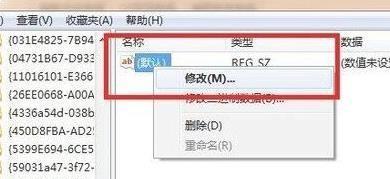
误删文件是常见的问题,特别是在清理电脑垃圾时。很多人会选择清空回收站,但有时候会误删重要的文件,导致无法找回。不过,你不必担心,因为本文将教你如何恢复回收站清空删除的文...
误删文件是常见的问题,特别是在清理电脑垃圾时。很多人会选择清空回收站,但有时候会误删重要的文件,导致无法找回。不过,你不必担心,因为本文将教你如何恢复回收站清空删除的文件。
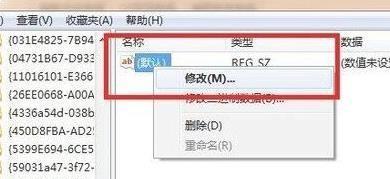
一、了解回收站清空后的影响
回收站清空后,文件并没有完全删除,只是将文件从操作系统的文件管理器中隐藏起来。所以,如果你尽快采取恢复措施,是有可能找回误删文件的。
二、快速找回误删文件
如果你刚刚误删文件,可以使用快捷键Ctrl+Z撤销操作。如果这个方法不起作用,接下来你可以使用系统自带的还原功能或者第三方恢复工具。

三、使用系统自带的还原功能
Windows10、8和7都有自己的还原功能,可以帮助你找回误删文件。你只需要按照以下步骤进行操作:
1.右键单击需要恢复的文件夹或文件。
2.选择“还原以前版本”选项。
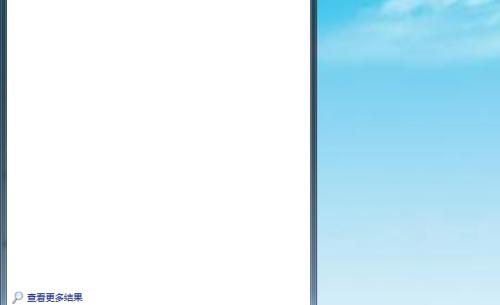
3.在还原页面上选择需要恢复的文件版本,然后单击“还原”按钮。
四、使用第三方恢复工具
如果你找不到误删文件的还原版本,或者系统自带的还原功能无法找回误删文件,那么你可以使用第三方恢复工具。市面上有很多免费和付费的恢复工具,这里推荐Recuva、EaseUSDataRecoveryWizard、DiskDrill等。
五、下载和安装恢复工具
在官方网站下载适合你操作系统的恢复工具,然后安装它。请注意,为了保护你的数据,不要将恢复工具安装到误删除的文件所在的分区。
六、启动恢复工具
安装完成后,启动恢复工具。一些恢复工具在启动时可能会提示你选择扫描方式,通常选择快速扫描即可。但如果快速扫描无法找到误删文件,可以尝试深度扫描。
七、扫描分区
选择需要恢复文件的分区或者文件夹,然后开始扫描。这个过程可能需要一些时间,取决于你选择的扫描方式和分区大小。
八、筛选恢复文件类型
扫描完成后,恢复工具会列出所有能找到的删除文件。在这个列表中你可以选择需要恢复的文件类型,例如图片、文档等。
九、选择并恢复文件
当你找到误删文件后,选择需要恢复的文件,然后点击“恢复”按钮。请注意,不要将恢复的文件保存到误删除的分区中,否则可能会覆盖需要恢复的文件。
十、使用GoogleDrive、iCloud等云存储
如果你平时会将文件上传至云存储中,那么你可以在云存储中找回误删除的文件。例如GoogleDrive、iCloud等都有文件还原功能。
十一、购买数据恢复服务
如果你需要找回非常重要的文件,或者自己无法通过工具恢复文件,那么可以考虑购买数据恢复服务。这些服务通常需要付费,但可以帮助你找回大部分误删文件。
十二、防止再次误删文件
为了避免再次误删文件,建议你定期备份重要数据。当然,在删除文件之前,先确认一下是否真的需要删除。
十三、小结
本文介绍了恢复回收站清空删除文件的几种方法,包括使用系统自带的还原功能、第三方恢复工具、云存储等。同时,我们也分享了防止再次误删文件的一些建议。
十四、关注数据安全
数据安全是非常重要的,建议你使用正版杀毒软件、定期备份数据、避免使用不安全的WiFi等。
十五、结尾
以上是本文教你恢复回收站清空删除的文件的详细方法和建议。希望你能够从中受益,找回误删除的重要文件。
本文链接:https://www.zuowen100.com/article-7566-1.html

